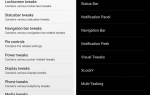Наши смартфоны полны конфиденциальных данных, поскольку мы используем их для хранения всего, от личных фотографий до данных кредитной карты. Некоторые пользователи Android решили игнорировать эту угрозу безопасности, что делает их уязвимыми для кражи данных.
К счастью, у большинства пользователей Android есть какая-то система безопасности, которая предназначена для того, чтобы другие люди не могли разблокировать свое устройство — самым популярным, безусловно, является Pattern Lock. По умолчанию блокировка шаблона содержит девять точек, которые можно использовать для формирования пользовательского шаблона соединительных линий и использования его для разблокировки телефона.
Но если вы действительно параноик, CyanogenMod поможет вам. Они взяли эту концепцию Pattern Lock и расширили ее, введя сетки, которые могут иметь до 36 точек. Это позволяет использовать поразительное количество комбинаций, что повышает безопасность.
Требования:
- Корневой доступ
- Xposed Framework
Установка нового шаблона блокировки с большими размерами сетки
Перейдите в Настройки> Безопасность и включите Неизвестные источники.
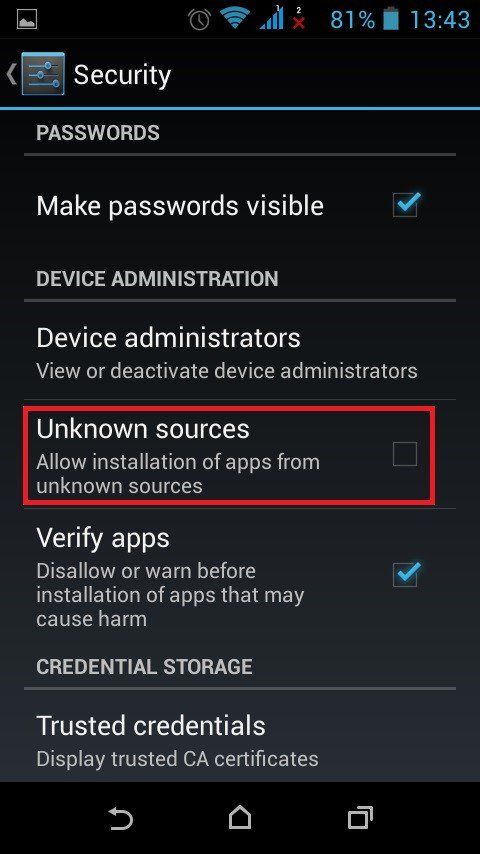
Откройте Xposed Installer и раскройте раздел «Загрузка». Найдите CyanLockScreen, нажмите на первый результат и нажмите «Загрузить», чтобы запустить процесс установки.
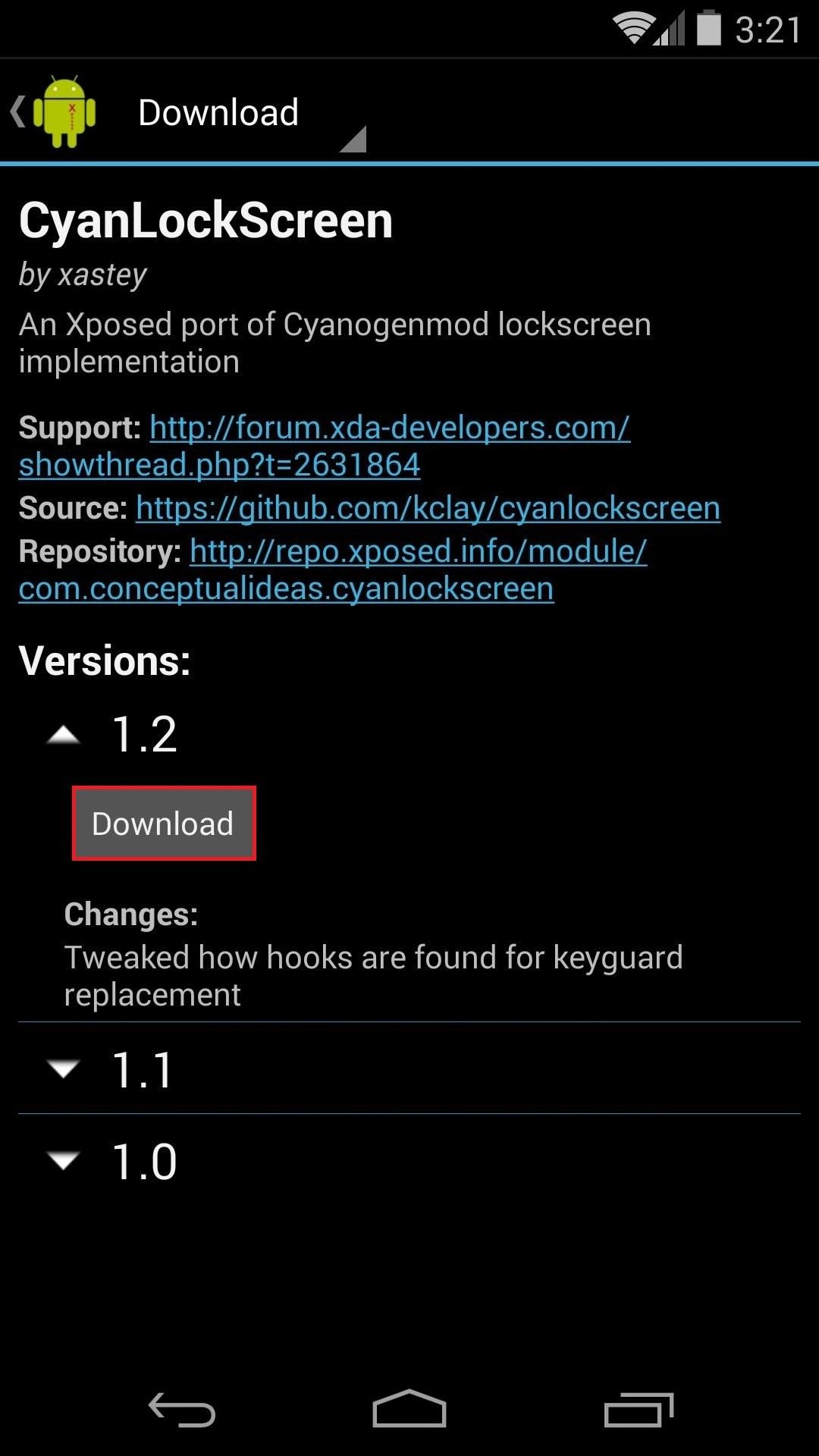
После завершения установки убедитесь, что вы активировали модуль CyanLockScreen из недавно появившегося уведомления. Как только модуль активирован, перезагрузите ваше устройство.
Замечания: Имейте в виду, что этот модуль не имеет собственного интерфейса, а просто добавляет некоторые дополнительные сетки в существующие настройки безопасности.
Чтобы настроить экран нового шаблона, перейдите к Настройки> Безопасностьи нажмите на Блокировка экрана. В этом меню выберите запись с именем Блокировка экрана.
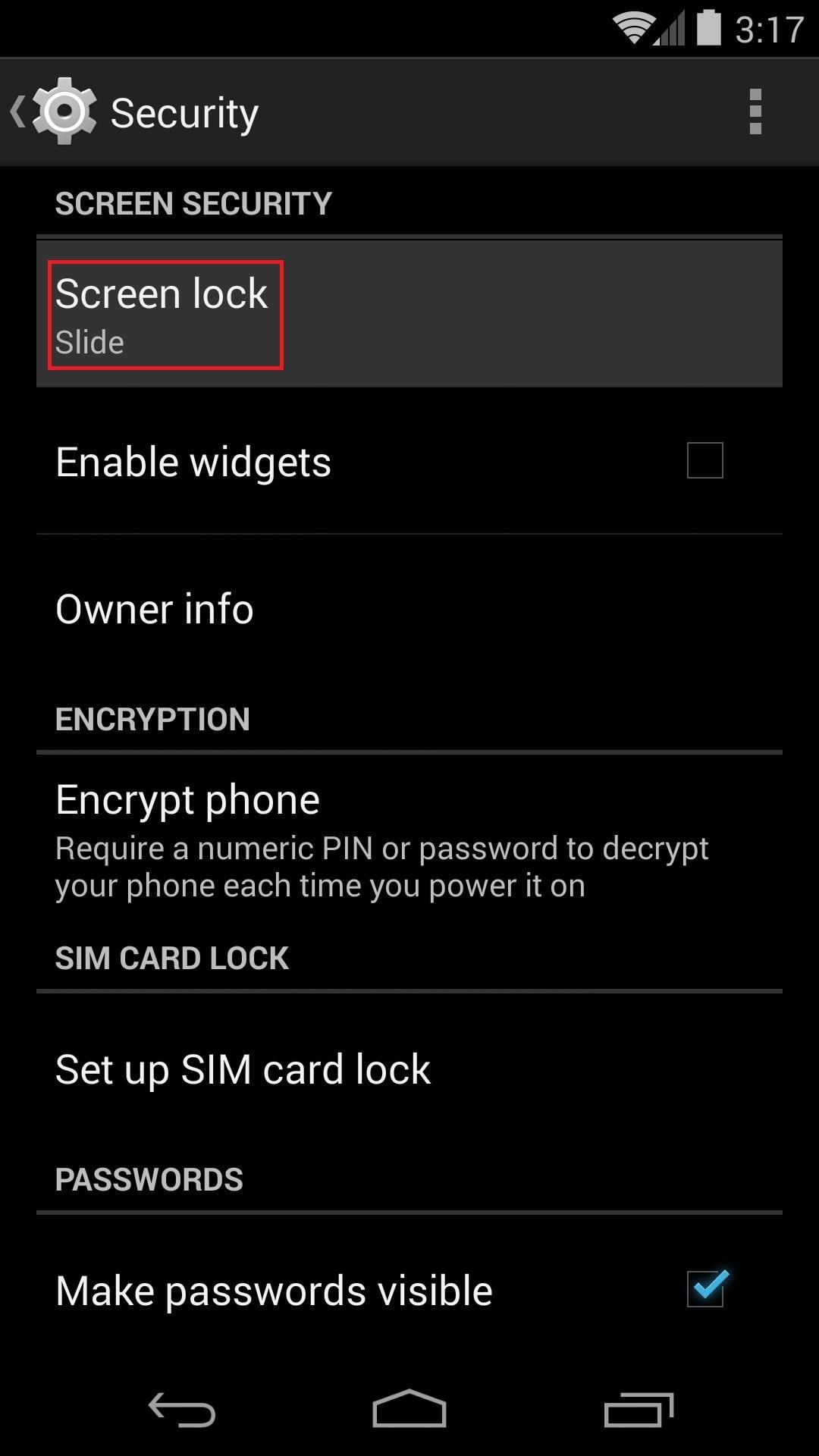
У вас будет список вариантов безопасности на выбор. Шаблон 3 × 3 является опцией акции, в то время как другие параметры шаблона (4 × 4, 5 × 5 и 6 × 6) добавлены модулем CyanLockScreen, который мы ранее установили. Выберите один из недавно добавленных вариантов шаблона, чтобы продолжить.
Замечания: На этом этапе, если у вас уже была включена какая-либо защита экрана, вам будет предложено подтвердить свою личность старым жестом. Если экран безопасности ранее не настраивался, Android автоматически запустит новую настройку.
Используйте свои пальцы, чтобы соединить точки и создать шаблон, который соответствует вашим потребностям безопасности. Просто будьте осторожны, чтобы запомнить это хорошо.
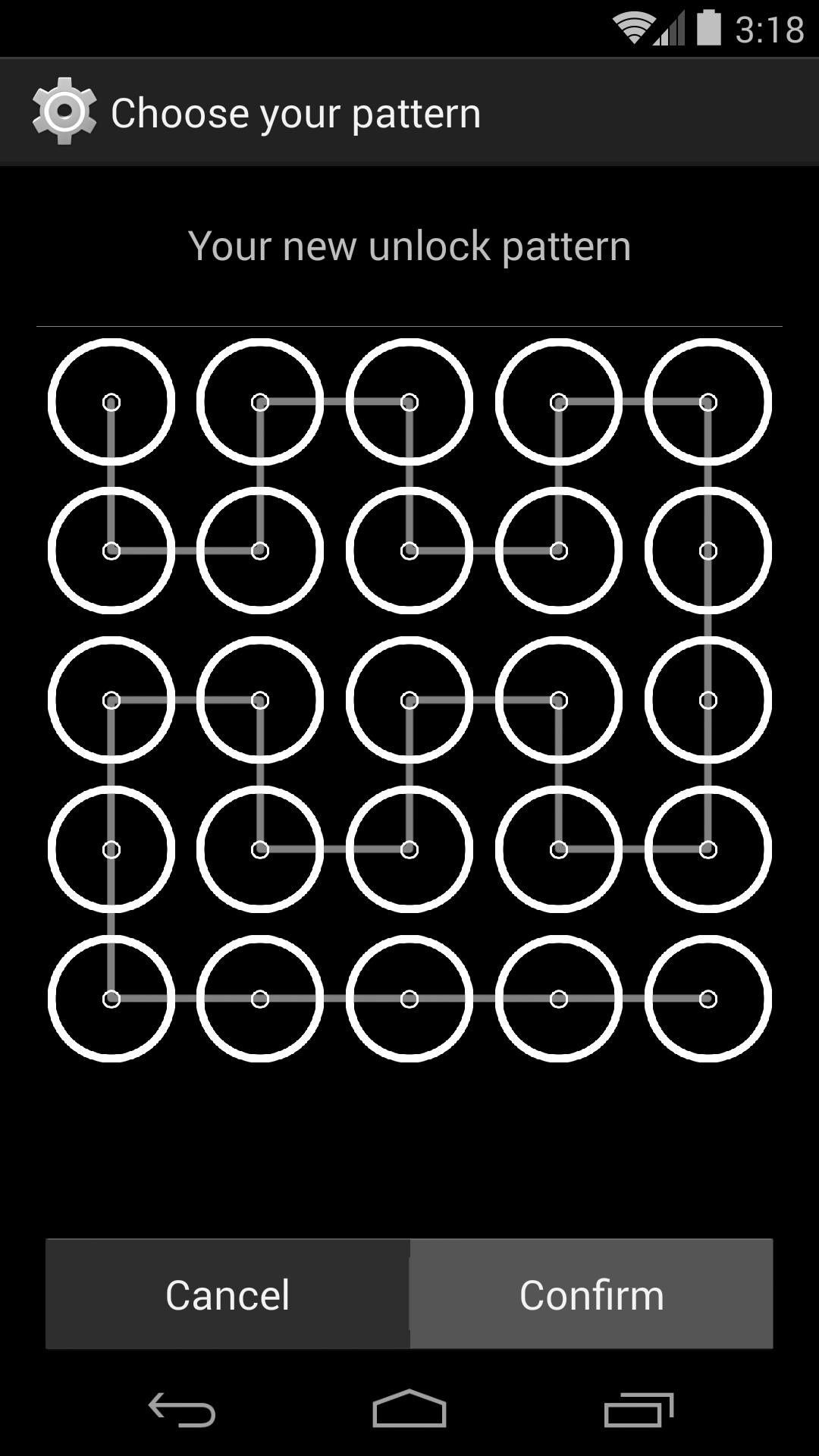
Проверьте, работает ли новая блокировка шаблона, заблокировав телефон и снова включив его. Вас должен приветствовать новый улучшенный шаблонный замок.
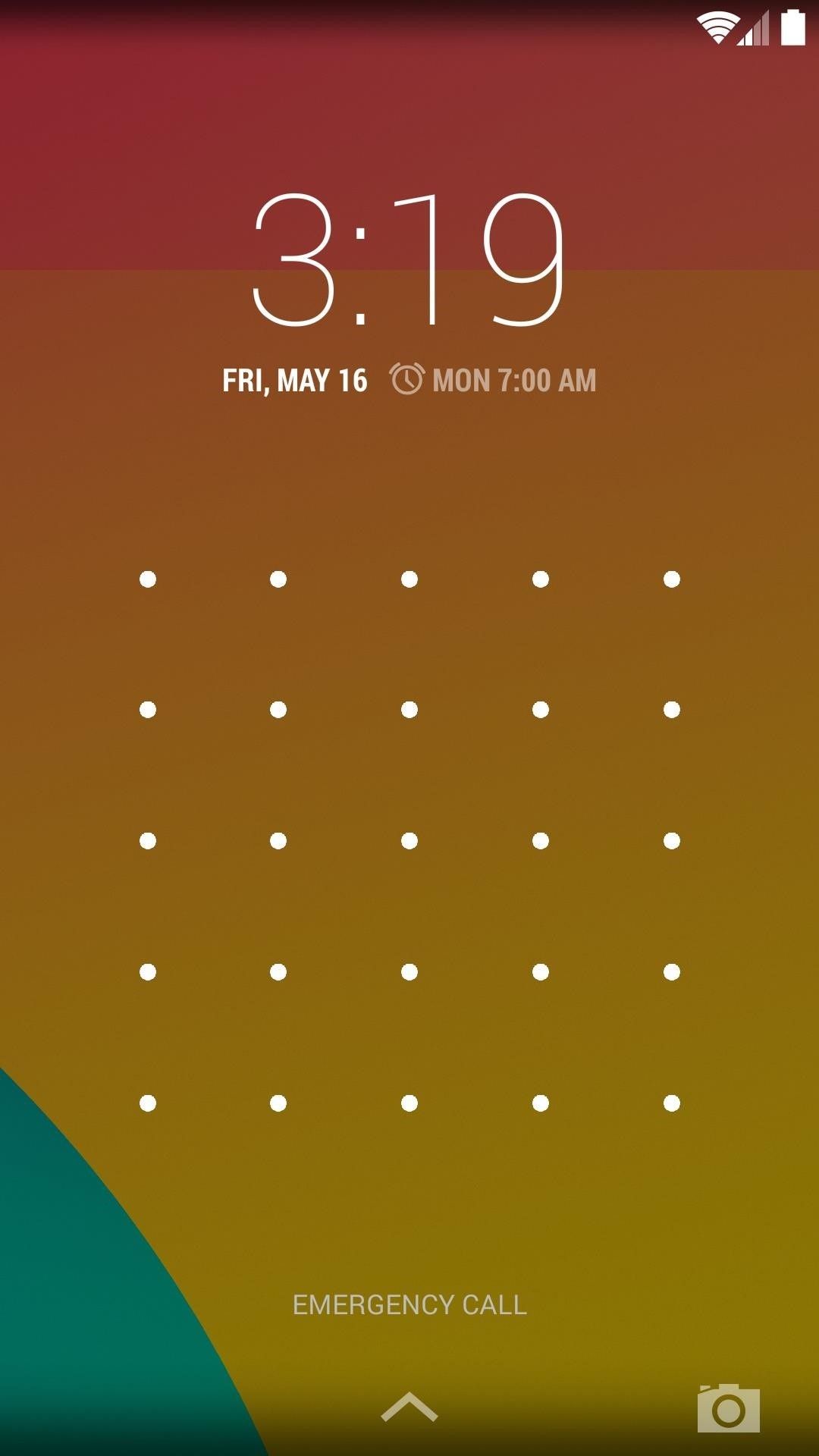

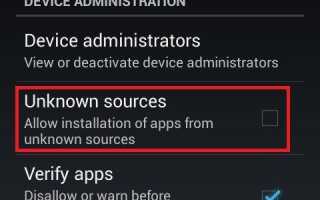

![FTP Droid — перенос файлов на ваше устройство Android из любой точки мира [Android]](https://helpexe.ru/wp-content/cache/thumb/68/841d2d23103ff68_150x95.png)